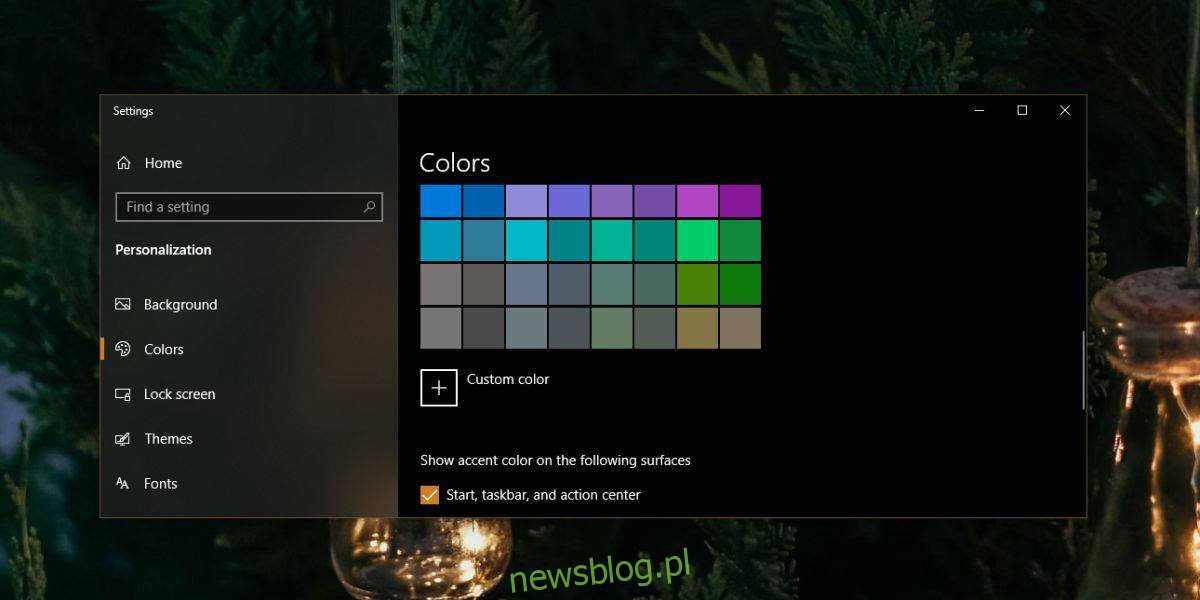
người dùng hệ thống Windows muốn tùy chỉnh máy tính để bàn của họ. Hệ điều hành nói chung đã trải qua rất nhiều thay đổi, ngay cả khi hầu hết chúng được thực hiện thông qua các ứng dụng của bên thứ ba. Rainmeter là một ứng dụng phổ biến mà hầu hết mọi người sử dụng để thay đổi cách hệ thống của họ hoạt động. ra khỏi hộp hệ thống Windows 10 cho phép bạn thay đổi màu nhấn thành bất kỳ màu nào bạn muốn và nếu bạn muốn con trỏ khớp với màu đó, điều đó khá dễ dàng.
Đặt màu nhấn thành màu của con trỏ
Bạn có thể thay đổi màu của con trỏ bằng các ứng dụng của bên thứ ba. Thủ thuật là cài đặt một con trỏ khác, nhưng phương pháp này rất hạn chế. Bạn cần tìm kiếm một chủ đề con trỏ và chủ đề đó cần phải phù hợp tốt với phần còn lại của bố cục hệ điều hành.
Trong Window 10 1903, bạn có thể thay đổi màu con trỏ thành bất kỳ màu nào bạn muốn. Bạn có thể sử dụng tính năng này để đặt màu nhấn làm màu con trỏ.
Tìm màu nhấn
Mở ứng dụng Cài đặt và chuyển đến nhóm cài đặt Cá nhân hóa. Chọn tab Màu. Màu nhấn của bạn đã được đặt sẵn, nhưng nếu bạn muốn thay đổi màu này, hãy thực hiện trước. Sau đó, bạn cần mã màu cho màu nhấn.
Ở dưới cùng của bảng màu, nhấp vào nút “Màu tùy chỉnh”.
Trong cửa sổ mở ra, nhấp vào nút thêm bên dưới bộ chọn màu và bạn sẽ thấy mã HEX cho màu nhấn. Sao chép nó vào clipboard.
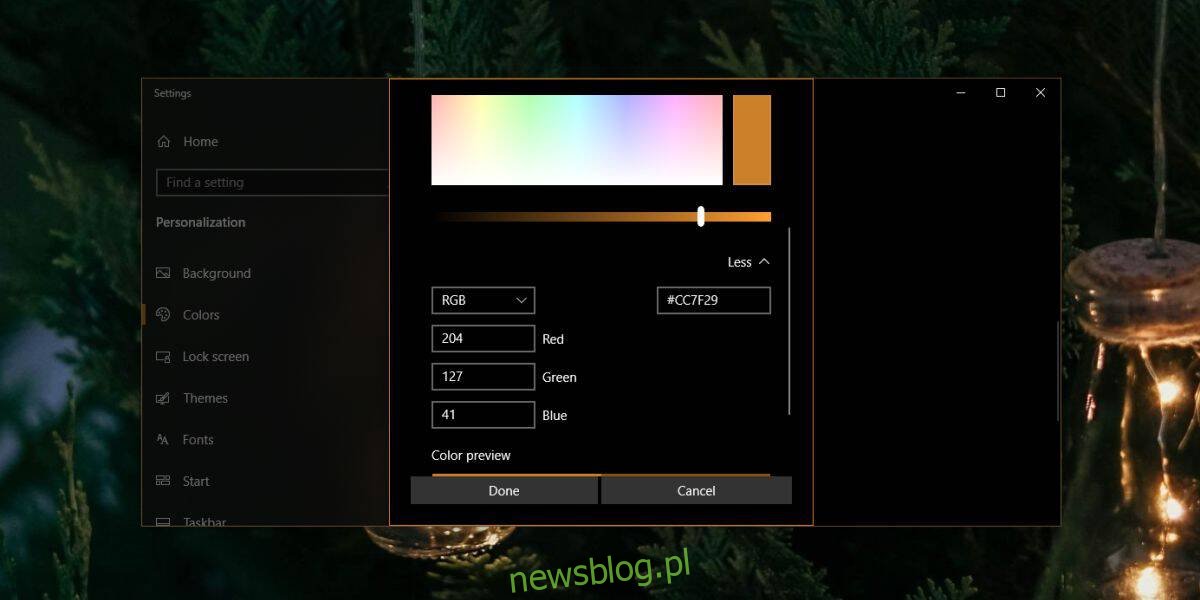
Đặt màu của con trỏ
Trong ứng dụng Cài đặt, chuyển đến nhóm cài đặt Dễ truy cập. Chọn tab Con trỏ & Con trỏ. Trên tab Con trỏ & Con trỏ, chọn nút con trỏ chuột bằng bánh xe màu. Sau đó nhấp vào “Chọn màu con trỏ tùy chỉnh” trong phần Màu con trỏ được đề xuất.
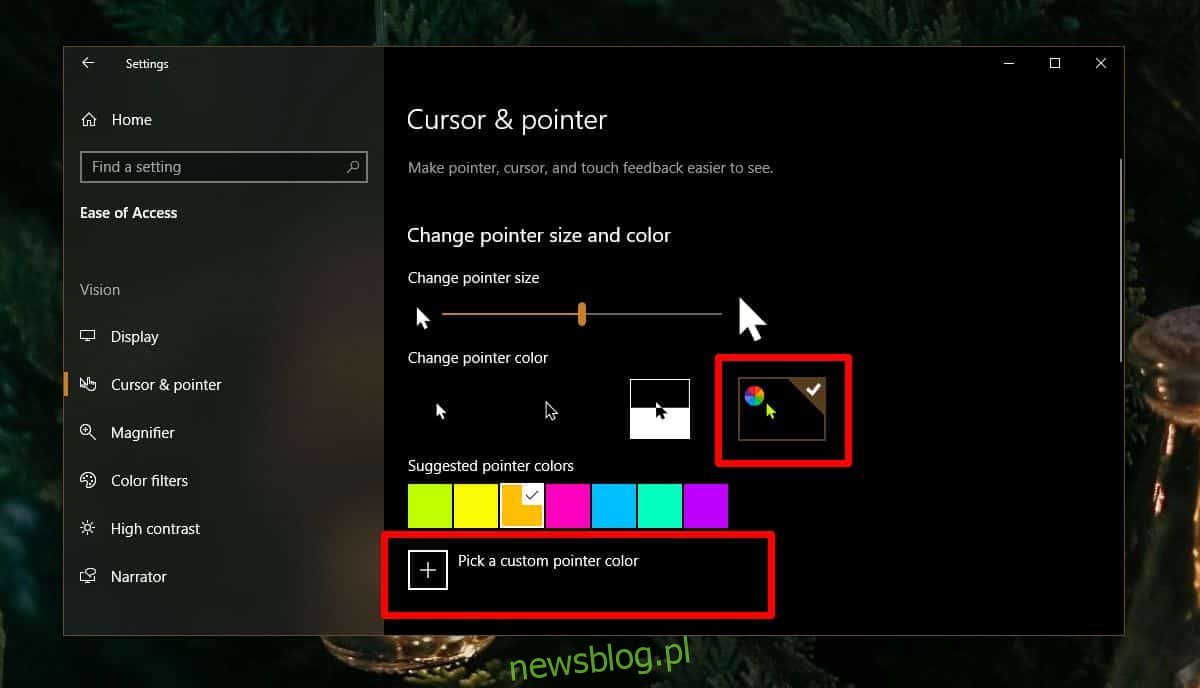
Trong cửa sổ mở ra, nhấp vào Thêm bên dưới bộ chọn màu, sau đó nhập mã HEX đã sao chép trước đó từ tab Màu.
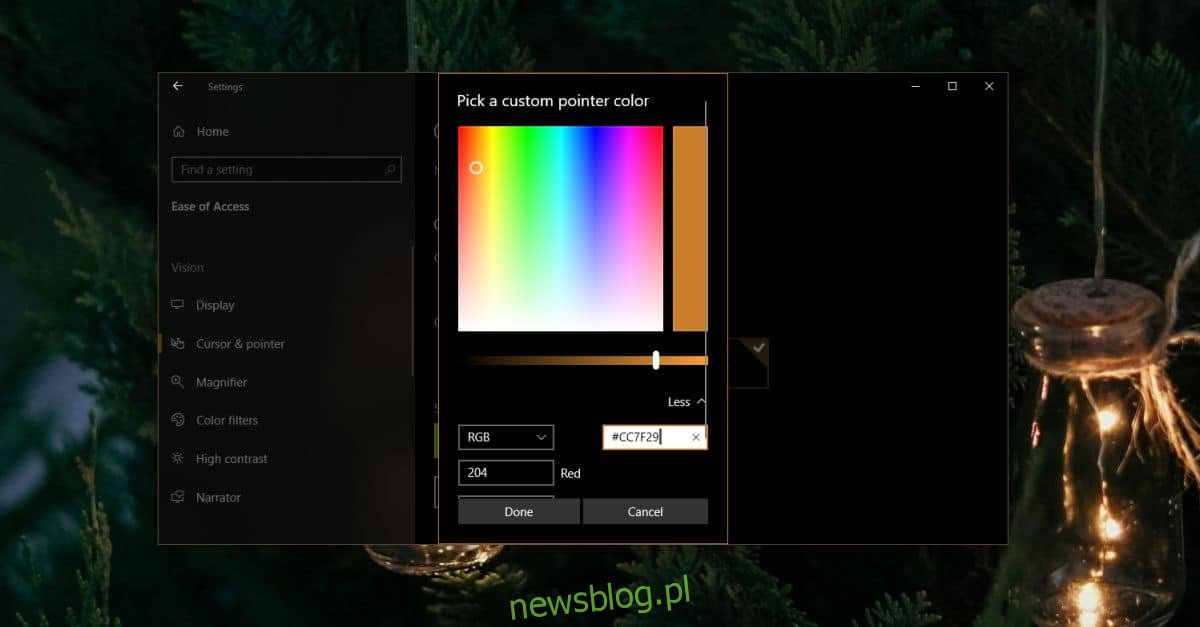
Nhấp vào Xong và màu sẽ cập nhật để phù hợp với màu nhấn của bạn. Thủ thuật này hơi vụng về vì bạn phải thay đổi màu con trỏ theo cách thủ công mỗi khi màu nhấn thay đổi. Không thể tự động thay đổi màu của con trỏ. Tuy nhiên, đây là một tính năng riêng của hệ thống Windows 10, vì vậy nó sẽ hoạt động hoàn hảo.
Nếu bạn thích ý tưởng về con trỏ có màu khác nhưng không nghĩ rằng màu nhấn là phù hợp, bạn luôn có thể sử dụng một màu khác. Đường viền màu đen hoặc trắng (tùy thuộc vào màu đã chọn) sẽ xuất hiện xung quanh con trỏ để đảm bảo rằng nó hiển thị rõ ràng.
